Tentang KamiPedoman Media SiberKetentuan & Kebijakan PrivasiPanduan KomunitasPeringkat PenulisCara Menulis di kumparanInformasi Kerja SamaBantuanIklanKarir
2025 © PT Dynamo Media Network
Version 1.103.0
Konten dari Pengguna
Fungsi Align Center, Left, Right, dan Justify pada Microsoft Word
24 Agustus 2022 17:01 WIB
·
waktu baca 3 menitTulisan dari How To Tekno tidak mewakili pandangan dari redaksi kumparan
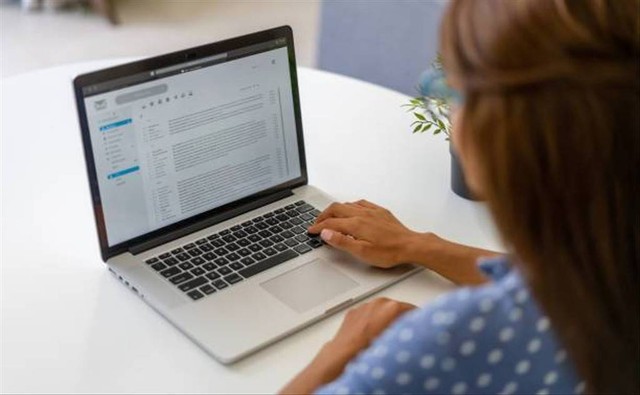
ADVERTISEMENT
Fungsi Align Center di Microsoft Word ternyata bisa membantumu untuk mendapatkan tampilan teks yang berbeda, tidak rata kiri seperti biasanya.
ADVERTISEMENT
Microsoft Word adalah salah satu aplikasi pengolah kata yang bisa berjalan di Windows, macOS, bahkan di smartphone. Aplikasi ini hadir untuk membantu pekerjaan manusia dalam membuat dan mengedit berkas atau file digital.
Pihak Microsoft sendiri kerap memutakhirkan fitur-fitur di Word untuk meningkatkan pengalaman pengguna. Salah satu fitur yang sering digunakan adalah Align yang memiliki empat pilihan, yaitu Align Right, Align Center, Align Left, dan Justify.
Sebenarnya apa perbedaan dan fungsi Align Center, Right, Left, serta Justify di Microsoft Word? Simak uraiannya masing-masing di artikel ini.
Fungsi Align Center dan Lainnya pada Microsoft Word
Mengutip dari laman resmi Bantuan Microsoft, alat Microsoft Word dengan embel-embel Align ini bisa dipakai untuk menentukan tampilan dan orientasi dari tepi paragraf yang akan dimunculkan.
ADVERTISEMENT
Seperti yang sudah disebutkan sebelumnya bahwa ada empat jenis Align sendiri yang bisa dipilih di Microsoft Word, yaitu Align Left, Align Right, Alight Center, dan Justify.
Di bawah ini akan disebutkan tiap fungsi dan cara menggunakan fitur tersebut di Micorosft Word.
Fungsi Align Center
Fungsi Align Center sebenarnya bisa dilihat dari nama fiturnya atau yang berarti rata tengah. Dengan mengaktifkan fitur ini, kamu bisa mendapatkan tampilan teks rata tengah.
Biasanya Align Center digunakan untuk penulisan judul atau mengetik puisi. Lalu, untuk menggunakan Align Center agar mendapatkan teks yang rata tengah adalah:
ADVERTISEMENT
Fungsi Align Right dan Left
Selanjutnya adalah fungsi Align Right dan Left yang sesuai dengan namanya, yaitu rata kanan dan kiri. Fitur ini membuat teks menjadi terlihat rata di kanan atau di kiri.
Kamu bisa mengaktifkan fitur ini dengan tutorial atau cara yang hampir sama dengan fitur Align Center, yaitu:
Fungsi Justify
Bagi yang suka melihat teks rata kanan dan kiri, yaitu tepi lurus di kedua sisi paragraf, kamu bisa menggunakan fitur Justify. Selain itu, kamu bisa mengaktifkan fitur ini dengan langkah-langkah berikut:
ADVERTISEMENT
Sekian informasi mengenai fungsi Align Center, Left, Right, dan Justify di Microsoft Word beserta cara menggunakannya.
(NSF)

